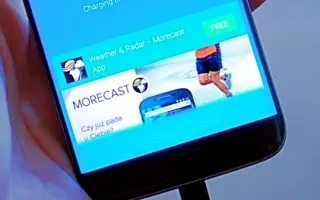Se você ainda estiver vendo anúncios na tela de bloqueio do Android, geralmente é um problema com um aplicativo de terceiros com pacote/adware ou algum aplicativo do sistema que assumiu os serviços relacionados ao papel de parede.
Abaixo, estou compartilhando como remover anúncios na tela de bloqueio no Android. Continue rolando para conferir.
Como remover anúncios de tela de bloqueio no Android
Você pode remover imediatamente os anúncios da tela de bloqueio do Android desinstalando ou desativando determinados aplicativos ou configurações.
1. Verifique se há aplicativos de terceiros
A primeira coisa a fazer é verificar o aplicativo de terceiros. Muitos OEMs enviam algum adware, mas geralmente são incluídos em aplicativos e serviços do sistema. Em raras ocasiões (raramente em nossa experiência), até os OEMs mais infames (Xiaomi, estamos vendo você) colocarão anúncios na tela de bloqueio. Deixamos para depois, a menos que habilitemos alguns recursos que veiculam anúncios.
Tudo aponta para um aplicativo de terceiros que de alguma forma passou na avaliação da Google Play Store. Como a lista de aplicativos é longa, é mais provável que o adware tenha instalado um aplicativo imperceptível. Mas como você sabe qual aplicativo está causando esse problema?
A maneira mais simples é navegar para ver os aplicativos ativados recentemente em Aplicativos (Gerenciador de Aplicativos). Aqui está o que você precisa fazer:
- Abra Configurações .
- Toque em Aplicativos .
- Classifique os aplicativos pelo último aplicativo usado .
- Verifique se alguns aplicativos suspeitos adicionados recentemente aparecem.
- Remova tudo suspeito e reinicie o dispositivo.
Muitos aplicativos mudam com o tempo e adicionam bundleware que trarão anúncios para seu smartphone. Desinstale e solucione problemas de quantos aplicativos você não estiver usando ativamente.
2. Desative os recursos do sistema que veiculam anúncios
Agora, em casos raros, determinados serviços e aplicativos do sistema podem projetar anúncios na tela de bloqueio do Android. Um exemplo é o alvo global Galaxy para dispositivos Samsung. Este também pode ser o caso de alguns outros OEMs e seus serviços.
Nesse caso, você precisa ir para Configurações> Tela de bloqueio> Serviço de papel de parede. Em seguida, certifique-se de que a opção esteja definida como Nenhum.
Acima vimos como remover anúncios na tela de bloqueio no Android. Esperamos que esta informação tenha ajudado a resolver o problema.